u深度bootice工具格式化分区教程
2016-11-10 u深度使用教程
在我们u深度pe系统中有很多实用工具,今天给大家带来一款bootice扇区工具,它能够格式化分区,还具有备份、隐藏等功能。相信还有很多小伙伴还不懂bootice工具的使用方法,下面给大家分享如何使用bootice工具格式化分区。
1、将制作好的u深度u盘启动盘插入电脑接口,开机按快捷键进入主菜单界面,选择“【02】U深度WIN8 PE标准版(新机器)”,如下图所示:
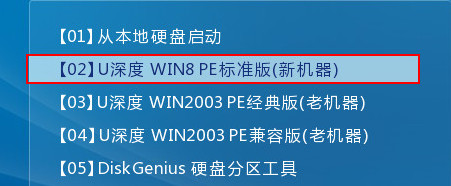
2、进入到win8pe系统后,点击桌面左下角的“开始”菜单,在弹出的菜单中选择“硬盘分区-Bootice(分区、引导、BCD编辑、G4D编辑)”,如下图所示:
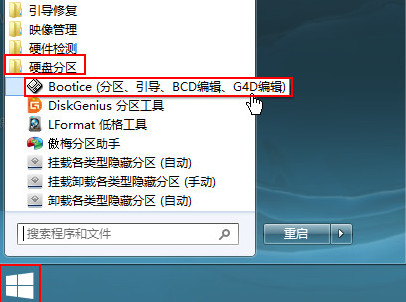
3、打开bootice工具后,在目标磁盘里选择我们需要格式化的硬盘,然后点击“分区管理”,如下图所示:
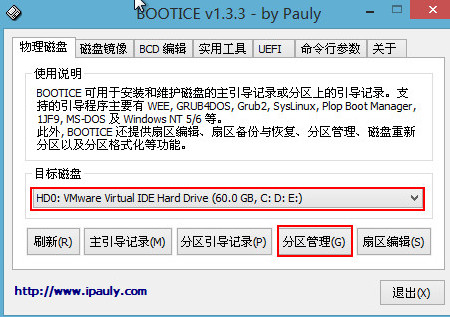
4、此时工具就会进入到具体盘符的选择中,我们选定后点击左下角的“格式化此分区”按钮,如下图所示:
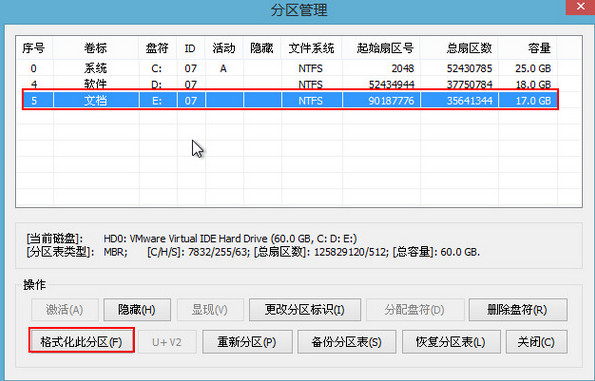
5、在弹出的格式化窗口中点击“开始”进行格式化,如下图所示:
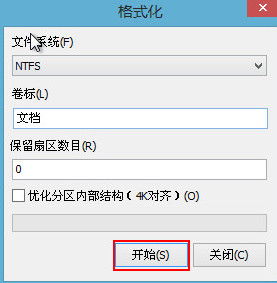
6、在警告窗口我们点击确定,格式化开始,最后结束时仍然会提示,我们点击确定即可,如下图所示:
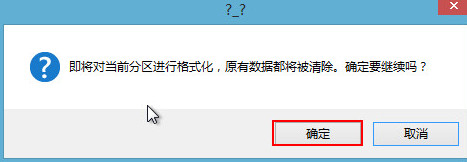
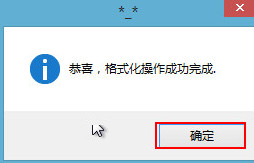
至此,关于u深度bootice工具格式化分区的方法就分享到这,需要对分区进行格式化的朋友不妨使用这个工具尝试操作,希望可以帮助到大家。

